So verwenden Sie die Sicherungstools von Windows 7 in Windows 8
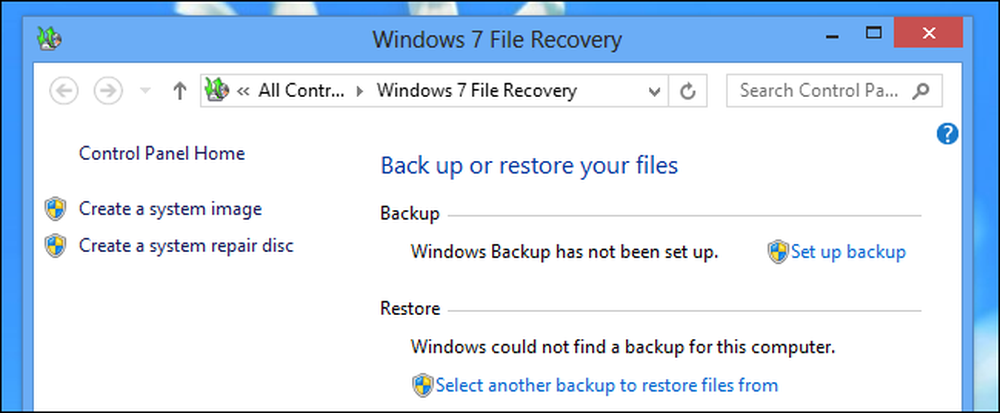
Windows 8 verfügt über ein neues Dateiversionssicherungssystem, das die Sicherungswerkzeuge von Windows 7 ersetzt. Windows 8 enthält jedoch immer noch die Windows 7-Sicherungswerkzeuge. Sie sind besonders nützlich, um vollständige Systemimagesicherungen zu erstellen.
Diese Tools gelten als veraltet und sind in zukünftigen Windows-Versionen wahrscheinlich nicht mehr vorhanden. Microsoft würde es vorziehen, stattdessen die Dateiversions- und Aktualisierungsfunktionen zu verwenden.
Zugriff auf die Windows 7-Sicherungswerkzeuge
Die Windows 7-Sicherungstools sind ausgeblendet und werden nicht in Suchen nach "Backup" oder ähnlichen Ausdrücken angezeigt.
Um auf sie zuzugreifen, drücken Sie die Windows-Taste und suchen Sie nach einem Backup. Wählen Sie die Kategorie Einstellungen und öffnen Sie die Speichern Sie Sicherungskopien Ihrer Dateien mit dem Dateiverlauf Fenster.
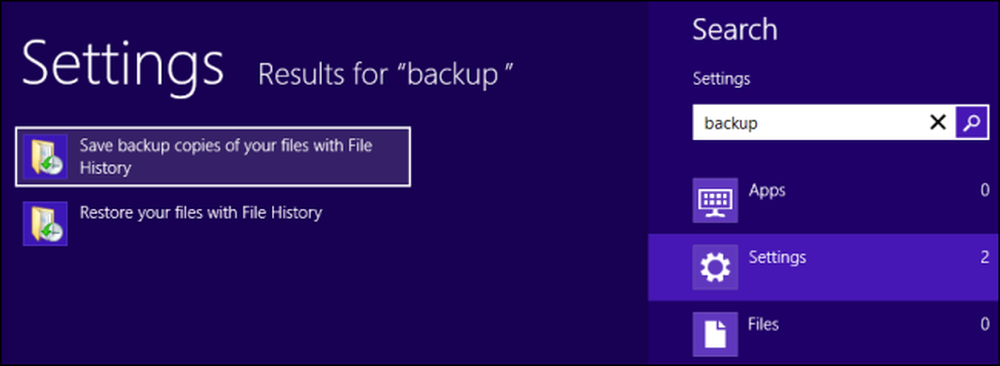
Klicken Sie auf die Option Windows 7 File Recovery, die in der unteren linken Ecke des Dateiverlaufsfensters ausgeblendet ist.
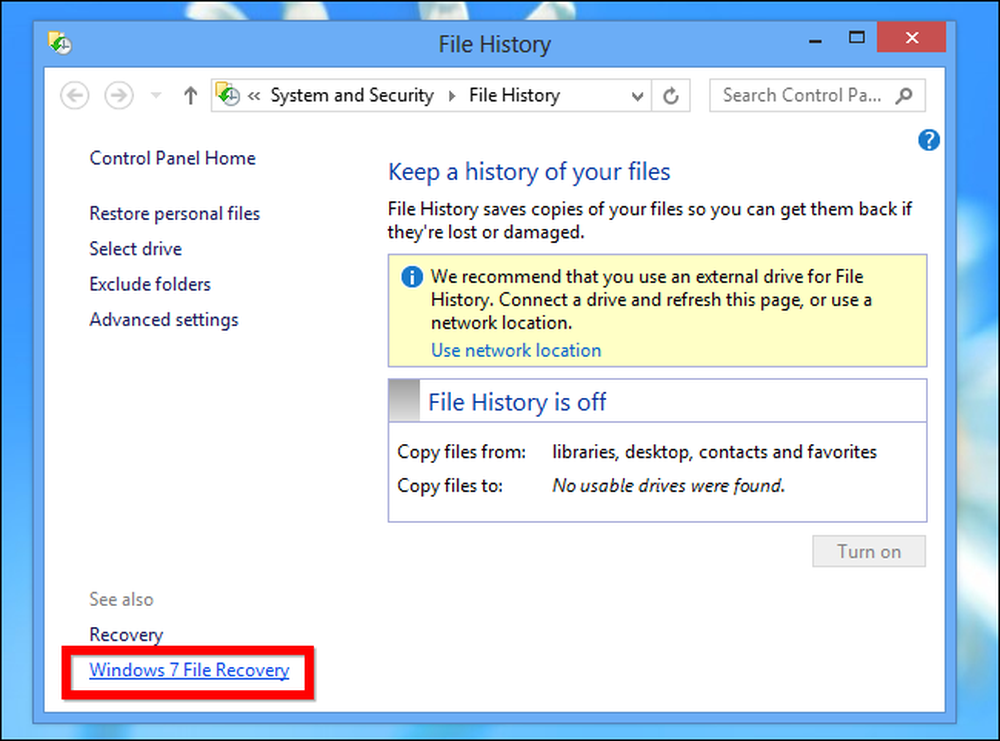
Sie sehen die vertraute Windows 7-Sicherungsoberfläche, die jetzt als "Windows 7 File Recovery" bezeichnet wird. Sie funktioniert genau so, wie Sie sich an Windows 7 erinnern, obwohl Microsoft empfiehlt, beide Funktionen nicht gleichzeitig zu verwenden. Sie können den Dateiverlauf nicht aktivieren, wenn bereits ein Windows 7-Sicherungszeitplan aktiviert ist.
Um schnell auf dieses Fenster zuzugreifen, können Sie auch nach Wiederherstellung suchen und Windows 7 File Recovery auswählen.
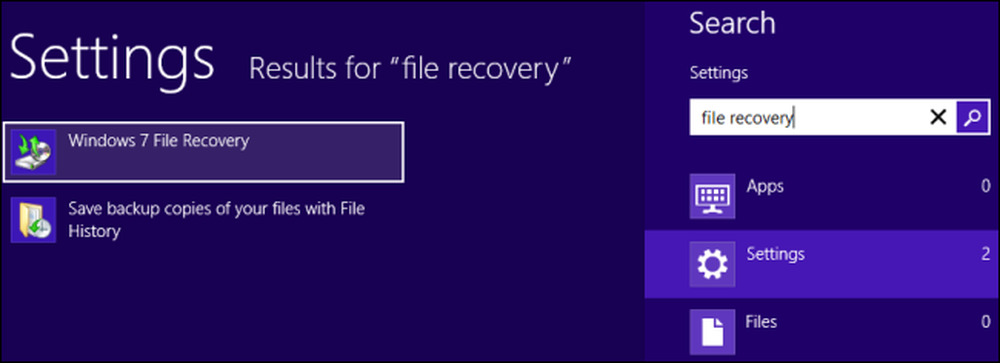
Erstellen einer vollständigen Systemsicherung
Im Gegensatz zu den Windows 8-Sicherungswerkzeugen können die Windows 7-Wiederherstellungswerkzeuge zum Erstellen einer vollständigen Systemimagesicherung verwendet werden. Eine Systemimagesicherung ist eine vollständige Kopie des aktuellen Status Ihres Computers. Durch die Wiederherstellung aus dem Systemabbild werden alle Dateien, Programme und Einstellungen in dem Zustand wiederhergestellt, in dem sie sich beim Erstellen des Abbilds befanden.
Um eine Systemabbildsicherung zu erstellen, klicken Sie in der Seitenleiste auf die Option Systemabbild erstellen.
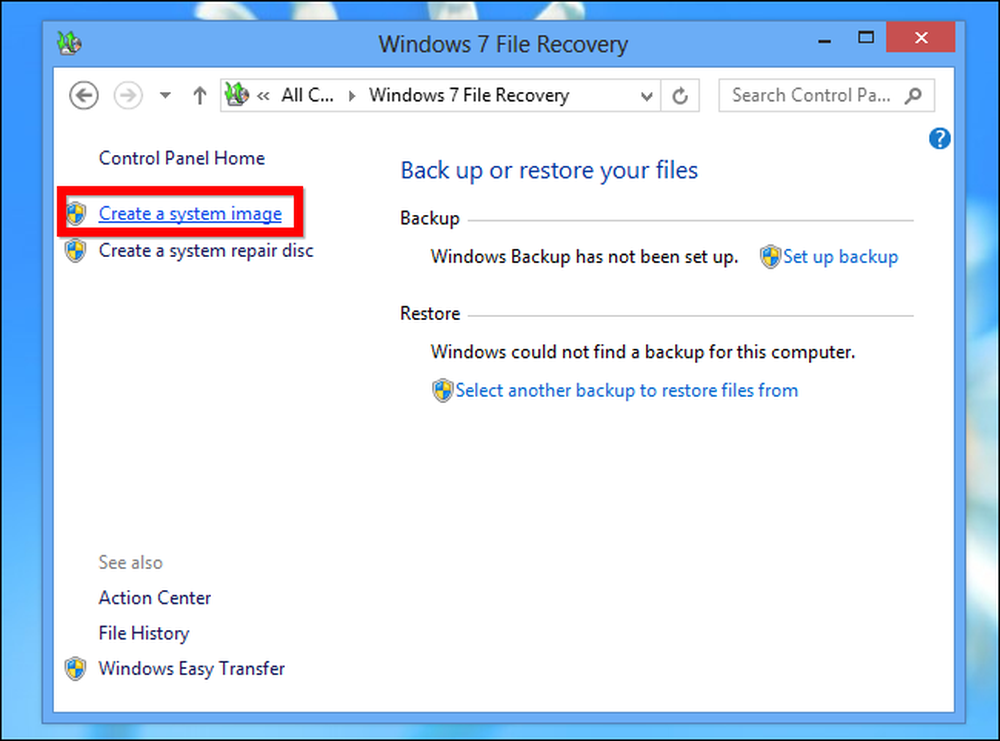
Sie können das System-Image-Backup auf einer Festplatte, auf mehreren DVDs oder an einem Netzwerkspeicherort ablegen. Es kann ziemlich groß sein, da es eine Kopie aller Dateien auf Ihrer Festplatte ist.
Windows gibt an, dass Sie nicht mehrere Dateien aus der Systemabbildsicherung wiederherstellen können. Wir haben jedoch eine Möglichkeit zum Extrahieren einzelner Dateien aus einer Systemabbildsicherung beschrieben.
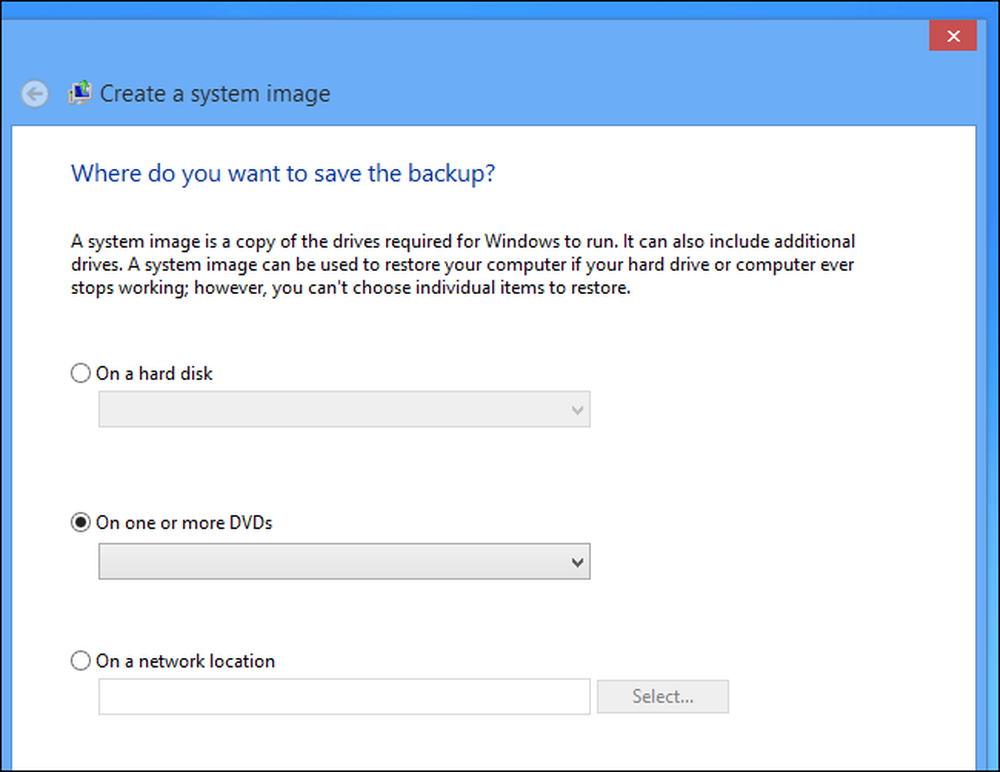
Wiederherstellen einer vollständigen Systemsicherung
Um in Zukunft eine vollständige Systemsicherung wiederherzustellen, öffnen Sie den Bildschirm mit den PC-Einstellungen. Drücken Sie die Windows-Taste + C, klicken Sie auf Einstellungen und wählen Sie PC-Einstellungen ändern.
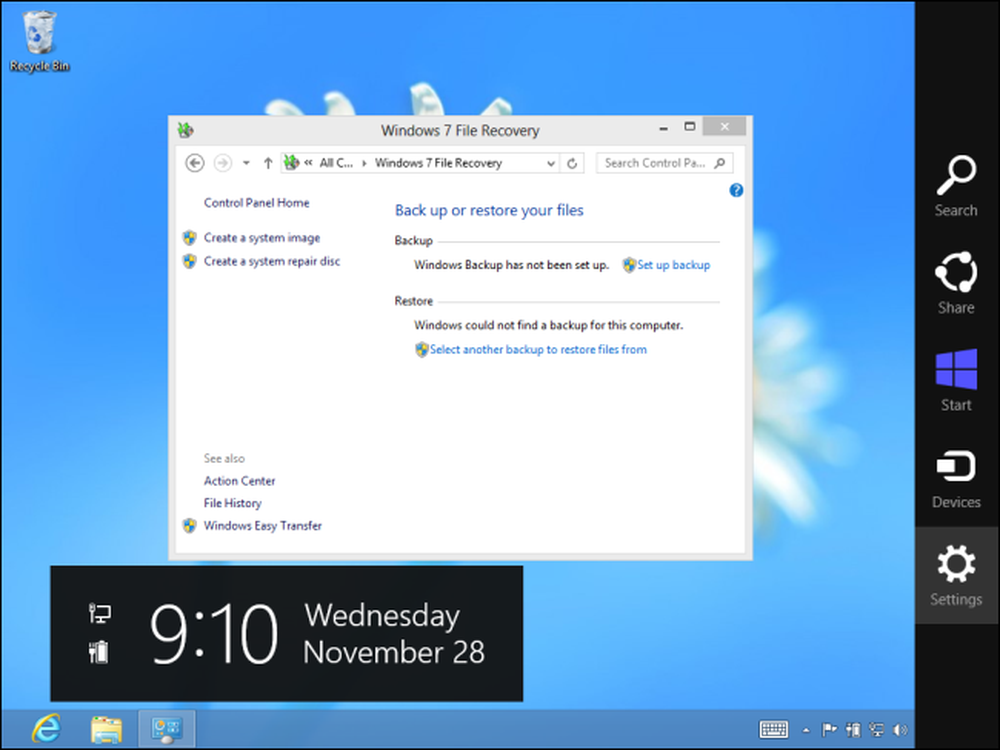
Wählen Sie die Kategorie "Allgemein" und scrollen Sie nach unten, bis Sie die Option für den erweiterten Start sehen. Klicken Sie auf die Schaltfläche Jetzt neu starten, um den Computer im Menü für erweiterte Startoptionen neu zu starten.
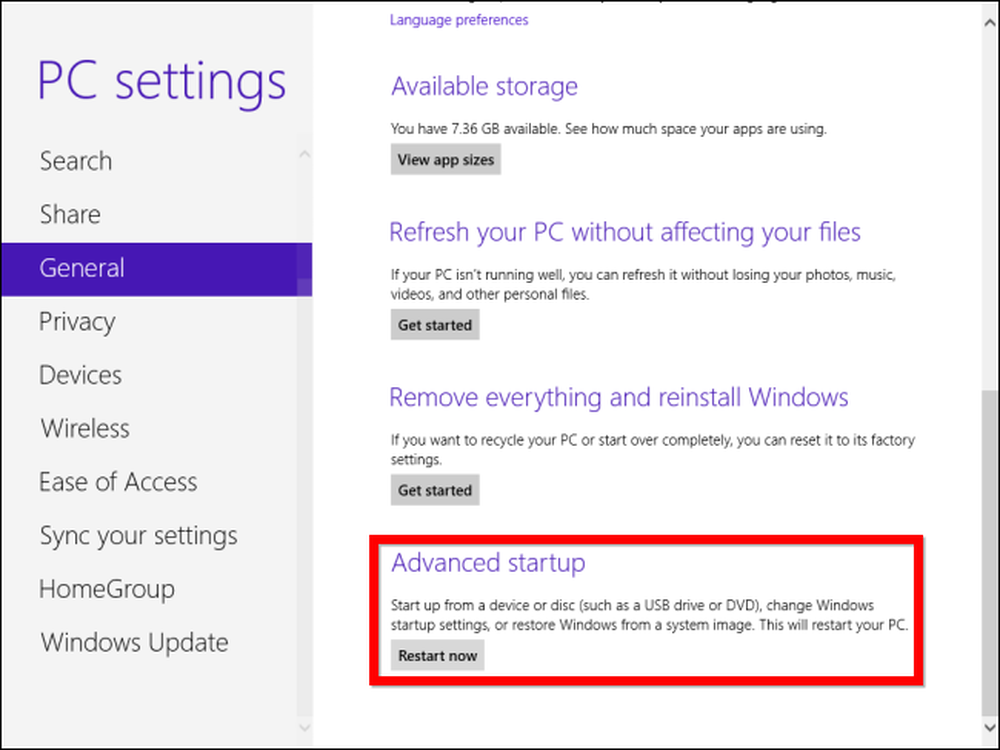
Wählen Sie auf dem Bildschirm Erweiterte Optionen die Option Problembehandlung -> Erweiterte Optionen -> System Image Recovery aus. Sie können ein System-Image auswählen und Ihren Computer von dort wiederherstellen.
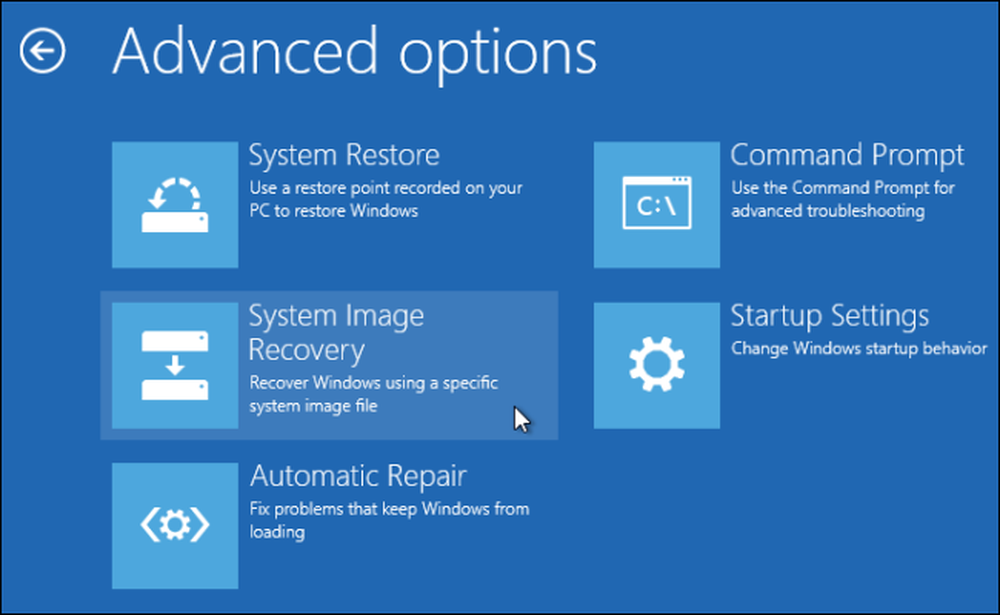
Wenn Sie nicht in Windows booten können, sollte Ihr Computer nach einigen normalen Startversuchen automatisch mit dem Bildschirm Erweiterte Startoptionen gestartet werden. Sie können auch die Umschalttaste beim Booten gedrückt halten, von einer Windows 8-Installations-CD booten oder eine Windows 8-Systemreparatur-CD verwenden.
Erstellen eines Sicherungszeitplans
Wenn Sie es vorziehen, dass das Backup von Windows 7 besser funktioniert als das Backup des Windows 8-Dateiverlaufs (lesen Sie hier mehr über die Unterschiede), können Sie auf klicken Backup einrichten Klicken Sie im Fenster Windows 7 File Recovery auf einen Link, um einen Sicherungszeitplan für Windows 7 zu erstellen.
Der Vorgang entspricht dem Einrichten der Sicherungs- und Wiederherstellungsfunktion unter Windows 7. Beachten Sie, dass Sie den Dateiverlauf nicht aktivieren können, während ein Windows 7-Sicherungszeitplan aktiviert ist.
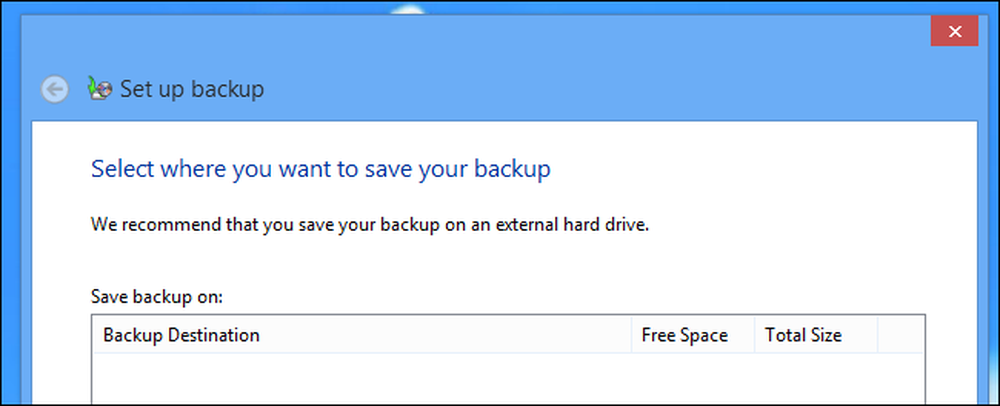
Die Dateiverlaufsfunktion von Windows 8 hat einige Einschränkungen, sie können jedoch umgangen werden. Während der Dateiversionsverlauf beispielsweise nur Dateien in Bibliotheken sichern kann, können Sie einer Bibliothek jeden Ordner auf Ihrem Computer hinzufügen, um sicherzustellen, dass er gesichert wird. Der zwingende Grund für die Verwendung von Windows 7 File Recovery ist die Möglichkeit, vollständige Systemsicherungsimages zu erstellen.




